轻松掌握,Win10 系统更新暂停秘籍大公开
在使用 Windows 10 系统的过程中,系统更新有时候会给我们带来一些困扰,比如正在进行重要工作时,系统突然开始更新,导致工作中断;或者更新后出现一些兼容性问题,影响了电脑的正常使用,这时候,掌握如何暂停 Win10 系统的更新就显得尤为重要,我将为您详细介绍暂停 Win10 系统更新的方法。
我们通过设置来暂停更新,点击桌面左下角的“开始”按钮,然后在弹出的菜单中选择“设置”图标,在打开的“设置”窗口中,点击“更新和安全”选项。
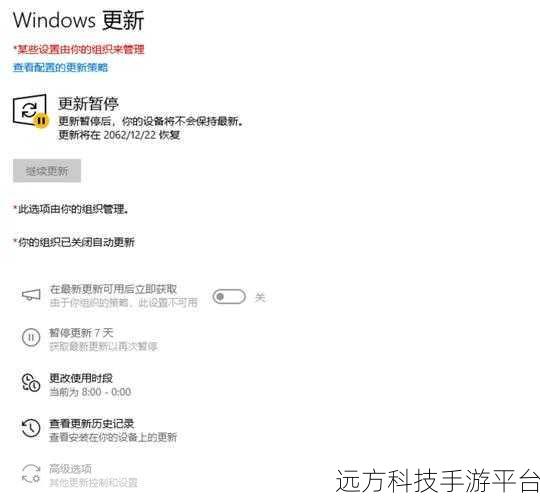
在“更新和安全”页面中,我们可以看到“Windows 更新”选项,点击它,然后在右侧的页面中,找到“暂停更新 7 天”按钮,如果您只是短期内不想更新系统,点击这个按钮即可。
但如果您想要更长时间暂停更新,那就需要进行一些更深入的操作,我们还是在“Windows 更新”页面中,点击“高级选项”。
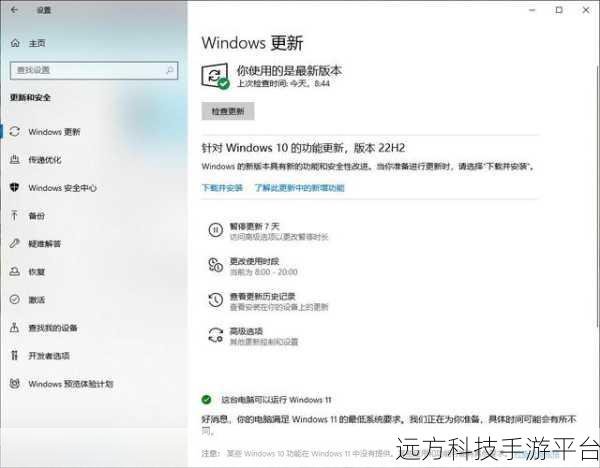
在“高级选项”页面中,向下滚动,找到“暂停更新”的部分,您可以选择暂停更新的时间,最长可以暂停 35 天,需要注意的是,这个暂停时间是有限制的,到期后系统会自动恢复更新。
我们还可以通过服务来暂停更新,按下“Win + R”组合键,打开“运行”对话框,输入“services.msc”并回车。
在打开的“服务”窗口中,找到“Windows Update”服务,双击它。
在弹出的“Windows Update 的属性(本地计算机)”窗口中,将“启动类型”选择为“禁用”,然后点击“确定”按钮,这样可以暂时停止 Windows Update 服务,从而暂停系统更新,但这种方法不建议长期使用,因为可能会导致系统安全性降低。
说完了暂停更新的方法,咱们来聊聊一款有趣的游戏——《植物大战僵尸》,这是一款非常经典的塔防游戏,玩法简单易懂但又充满策略性。
游戏的基本玩法是:在自家的院子里,通过种植各种植物来抵御僵尸的进攻,不同的植物有着不同的功能,比如向日葵可以产生阳光,豌豆射手可以发射豌豆攻击僵尸,坚果可以阻挡僵尸前进等等,玩家需要合理安排植物的种植位置和种类,以应对一波又一波不同类型的僵尸。
操作方式也很简单,通过鼠标点击选择植物,然后将其种植在合适的位置上,随着游戏的进行,僵尸会越来越强大,玩家需要不断升级植物或者选择新的植物来应对挑战。
问答:
1、暂停 Win10 系统更新会影响系统安全性吗?
答:短期内暂停更新一般不会对系统安全性造成太大影响,但长期暂停可能会导致系统无法及时获得安全补丁,从而增加受到攻击的风险。
2、暂停更新后,如何恢复系统更新?
答:如果是通过设置暂停的,到期后系统会自动恢复更新,如果是通过服务禁用的,重新将“Windows Update”服务的“启动类型”改为“自动”即可。
3、暂停更新期间,已下载的更新文件会被删除吗?
答:一般不会被删除,当恢复更新时,系统会根据之前下载的文件继续进行更新操作。